Dark Souls II: Scholar of the First Sin este un joc video RPG de acțiune dezvoltat de FromSoftware și publicat de Bandai Namco. În joc, personajul jucătorului devine strigoi, blestemat să nu moară niciodată și devine o creatură zombie goală, fără amintiri sau scop.

Dark Souls II: Scholar of the First Sin a apărut pe Microsoft Windows în 2015. Cu toate acestea, o lansare Linux nu a apărut niciodată. Acestea fiind spuse, cu puține modificări, îl puteți juca pe Linux. Iată cum!
Înainte să începem
Atât Dark Souls II, cât și Dark Souls II: Scholar of the First Sin lucrează pe Linux. Cu toate acestea, Dark Souls II: Scholar of the First Sin are o evaluare mai mare pe ProtonDB și, prin urmare, este mai compatibil cu sistemele Linux. Ca rezultat, ne vom concentra asupra acestui joc în tutorial.
Notă: deși acest ghid se concentrează pe Dark Souls II: Scholar of the First Sin, puteți instala și Dark Souls II urmând instrucțiunile de mai jos. Doar căutați Dark Souls II în magazinul Steam și nu Dark Souls II: Scholar of the First Sin.
Dark Souls II: Scholar of the First Sin pe Linux
Dark Souls II: Scholar of the First Sin funcționează pe Linux cu ajutorul funcției Steam Play. Această caracteristică, creată de Valve, face ca jocurile video Windows de pe Steam să fie compatibile cu Linux.
Instalați Steam
Pentru a obține acces la Steam Play, trebuie mai întâi să instalați clientul Steam Linux. Pentru a face acest lucru, deschideți o fereastră de terminal și urmați instrucțiunile de instalare prezentate mai jos, care corespund distribuției pe care o utilizați în prezent.
Ubuntu
Pe distribuția Ubuntu, puteți instala Steam cu comanda Apt .
sudo apt install steam
Debian
Utilizatorii Debian Linux pot face ca Steam să funcționeze activând depozitul „non-free” în fișierul lor sursă. Cu toate acestea, această metodă de instalare nu este tocmai prietenoasă pentru utilizatorii noi. O modalitate mai bună de a face ca Steam să funcționeze pe Linux este să descărcați cel mai recent pachet DEB folosind wget .
wget https://steamcdn-a.akamaihd.net/client/installer/steam.deb
După descărcarea pachetului DEB pe computerul dvs. Linux, utilizați comanda dpkg pentru a-l instala.
sudo dpkg -i steam.deb
Odată ce cel mai recent Steam este configurat pe Debian, remediați problemele de dependență folosind comanda apt-get install -f .
sudo apt-get install -f
Arch Linux
Arch Linux are clientul Steam Linux în depozitul de software „multilib”. Activați „multilib” în Pacman.conffișierul dvs. După aceea, puteți instala clientul folosind comanda Pacman de mai jos.
sudo pacman -S steam
Fedora/OpenSUSE
Dacă utilizați Fedora sau OpenSUSE, ar trebui să luați în considerare instalarea Steam cu instrucțiunile Flatpak, deoarece acestea sunt mai ușor de urmat. Instalarea pentru Steam pe OpenSUSE și Fedora nu este foarte prietenoasă cu utilizatorii noi.
Flatpak
Steam este instalabil ca pachet Flatpak în magazinul de aplicații Flathub. Este excelent faptul că Steam este disponibil, deoarece Flatpak funcționează pe aproape fiecare sistem de operare Linux și aduce jocuri Steam tuturor.
Pentru a începe instalarea Steam prin Flatpak, trebuie să configurați timpul de rulare Flatpak pe sistemul dumneavoastră . Odată ce ați făcut funcționarea timpului de execuție, utilizați comanda flatpak remote-add de mai jos pentru a obține magazinul de aplicații Flathub să funcționeze.
flatpak remote-add --if-not-exists flathub https://flathub.org/repo/flathub.flatpakrepo
Cu timpul de rulare Flatpak în funcțiune, puteți face ca aplicația Steam să funcționeze folosind comanda de instalare flatpak .
flatpak instalează flathub com.valvesoftware.Steam
Instalați Dark Souls II
Cu aplicația Steam configurată, lansați programul căutându-l în meniul aplicației dvs. După aceea, urmați instrucțiunile pas cu pas de mai jos pentru a face ca Dark Souls II să funcționeze pe Linux.
Pasul 1: În aplicația Steam, căutați meniul „Steam” și faceți clic pe el cu mouse-ul pentru a deschide zona de setări Steam. Odată ajuns în zona de setări Steam, găsiți „Steam Play” și selectați-l cu mouse-ul.
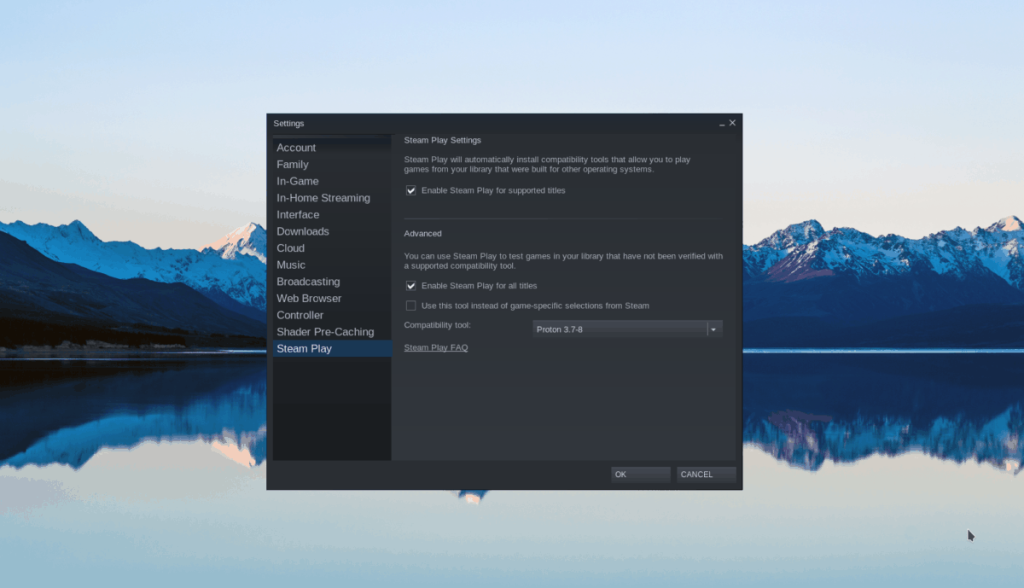
După ce selectați butonul „Steam Play”, veți fi în zona Steam Play. De aici, bifați caseta „Activați Steam Play pentru titlurile acceptate”, precum și „Activați Steam Play pentru toate celelalte titluri” pentru a activa instrumentul de compatibilitate care va permite să ruleze Dark Souls II.
Faceți clic pe „OK” pentru a vă salva setările.
Pasul 2: Găsiți butonul „Magazin” și selectați-l pentru a accesa Vitrina Steam. De acolo, găsiți caseta de căutare și faceți clic pe ea. După aceea, selectați „Dark Souls II: Scholar of the First Sin” pentru a accesa pagina Storefront.
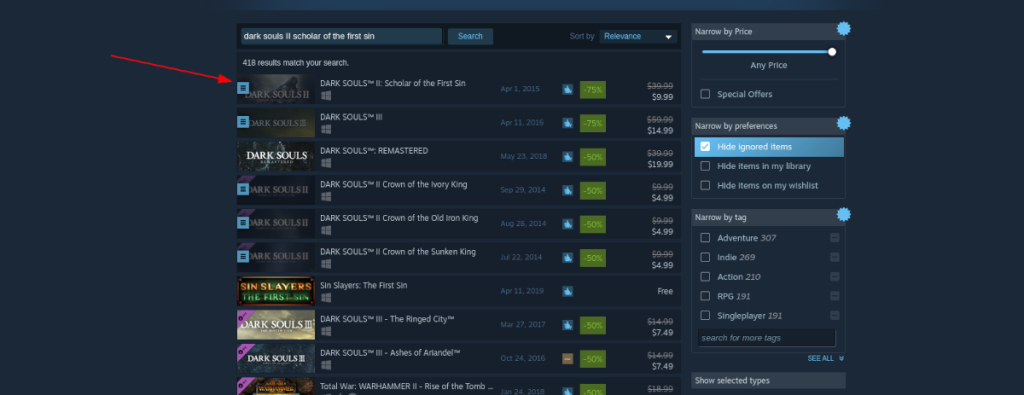
Pe pagina Dark Souls II: Scholar of the First Sin, selectați butonul verde „Adăugați în coș” pentru a cumpăra jocul.
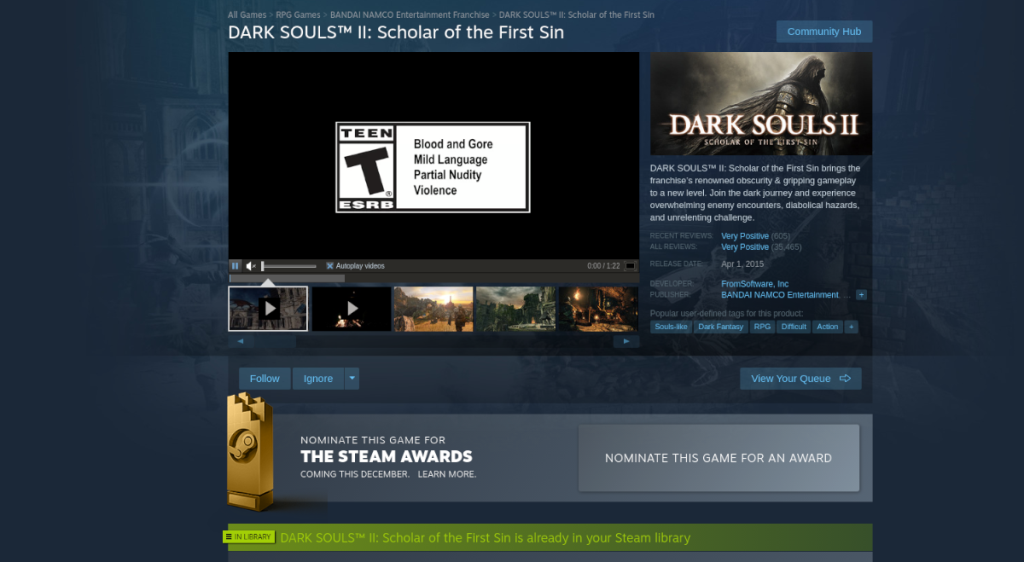
Pasul 3: Odată ce ați achiziționat jocul, selectați butonul „Bibliotecă” pentru a trece la biblioteca de jocuri. În biblioteca de jocuri, căutați „Dark Souls II: Scholar of the First Sin” și selectați-l. Selectând jocul, vei accesa pagina sa bibliotecă Steam.
Pasul 4: În pagina bibliotecii Dark Souls II: Scholar of the First Sin, localizați butonul albastru „INSTALARE” și selectați-l pentru a descărca și instala jocul.
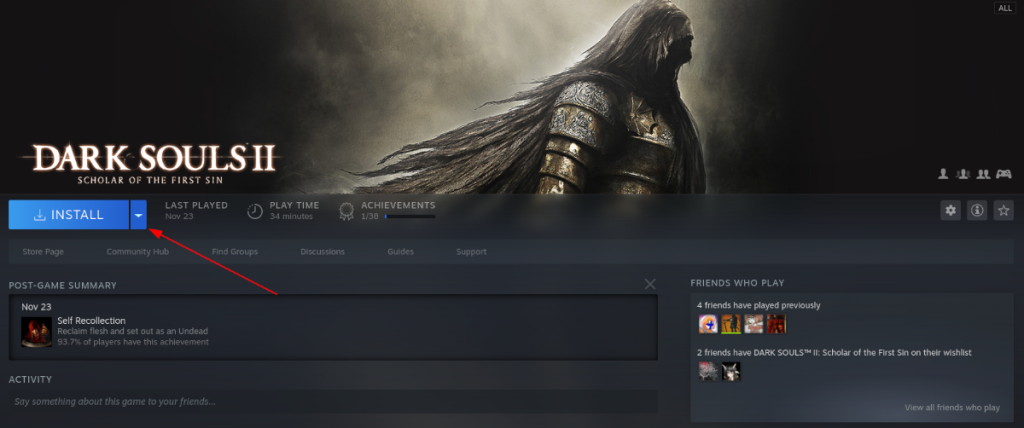
Când jocul se termină de instalat, butonul albastru „INSTALARE” va deveni un buton verde „JOAȚI”. Faceți clic pe el pentru a începe să jucați. Bucurați-vă!



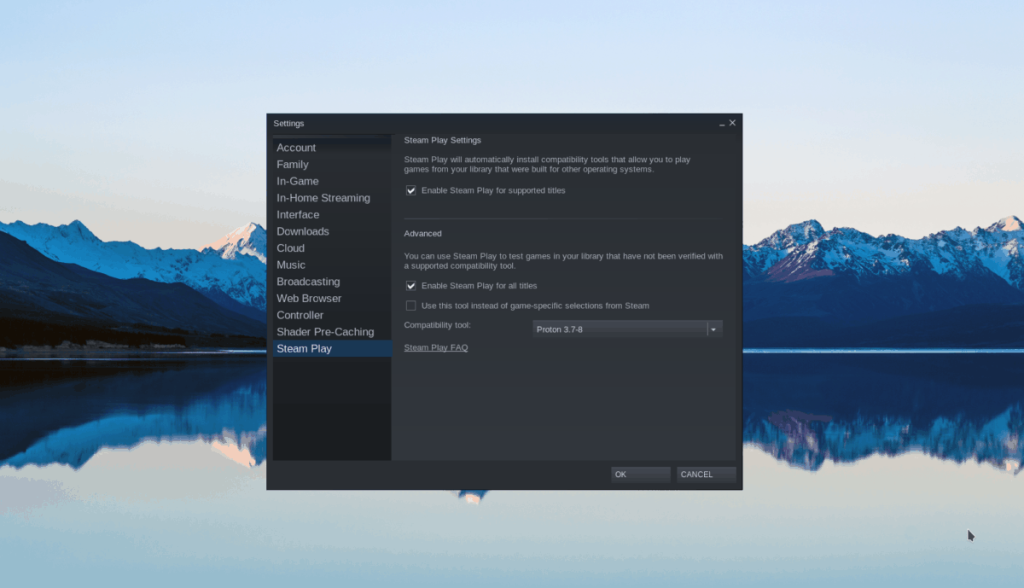
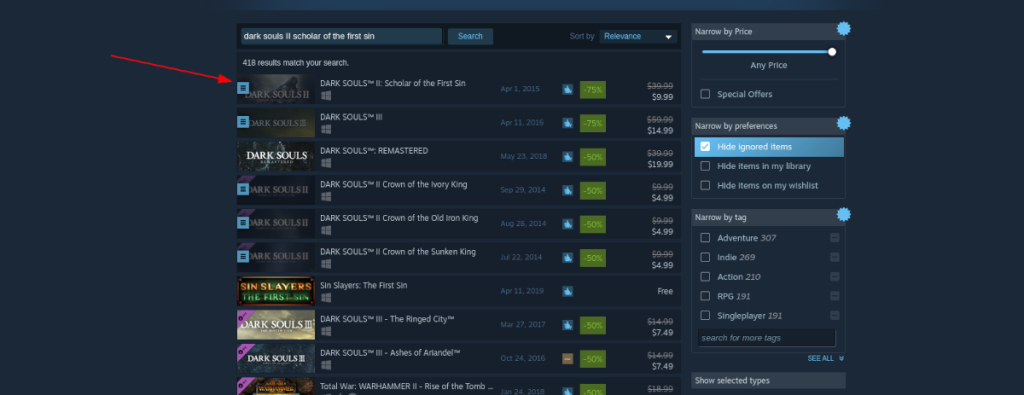
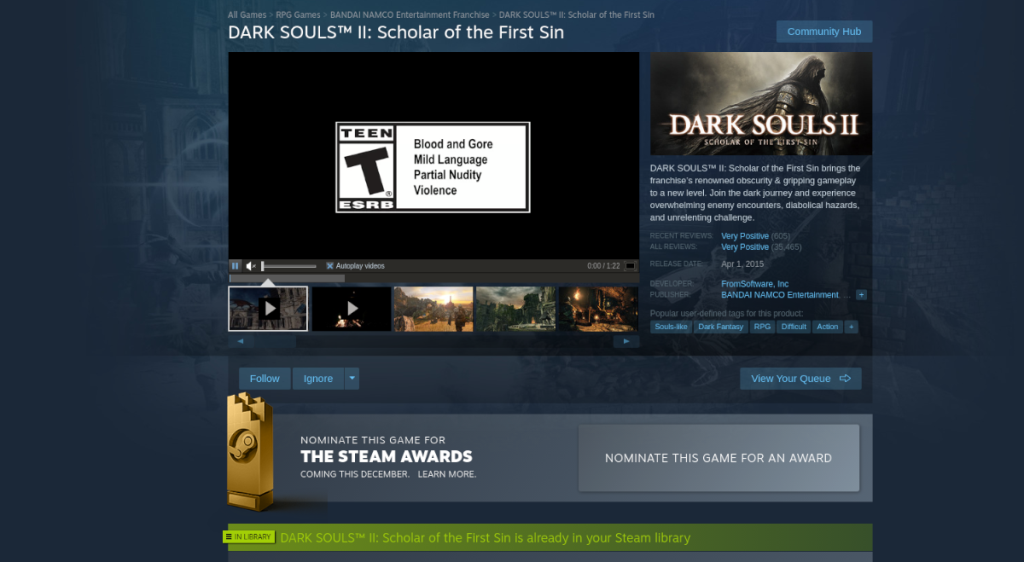
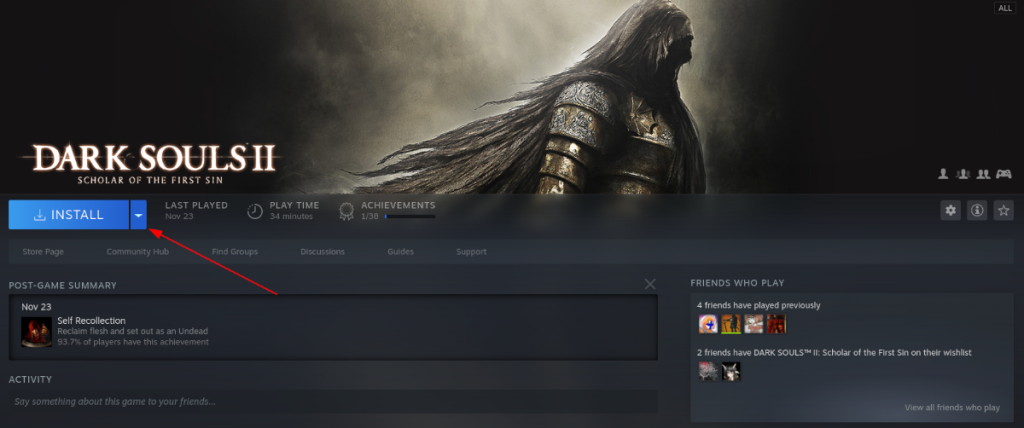




![Descarcă FlightGear Flight Simulator gratuit [Distrează-te] Descarcă FlightGear Flight Simulator gratuit [Distrează-te]](https://tips.webtech360.com/resources8/r252/image-7634-0829093738400.jpg)




